华硕主板BIOS安全更新步骤与实用技巧分享
- 问答
- 2025-11-16 20:16:17
- 4
华硕主板BIOS安全更新步骤与实用技巧分享
第一部分:为什么需要更新BIOS?
在开始动手之前,我们先简单了解一下为什么需要更新BIOS,根据华硕官方技术支持文档的说明,更新BIOS主要能带来以下几个好处:首先是提升系统的稳定性,修复之前版本中可能存在的某些隐蔽错误;其次是增加对新硬件的兼容性,比如当你准备升级新一代的CPU时,可能就需要新版本的BIOS才能正确识别和支持;有时更新也会带来一些安全补丁,修复潜在的安全漏洞,需要特别注意,正如在各大电脑硬件论坛(如Chiphell、贴吧等)中资深用户反复强调的:如果当前电脑运行非常稳定,没有遇到任何兼容性问题,不更新”往往是更稳妥的选择,因为更新过程一旦意外中断(如断电),可能导致主板“变砖”,修复起来非常麻烦。
第二部分:更新前的关键准备工作(重中之重)
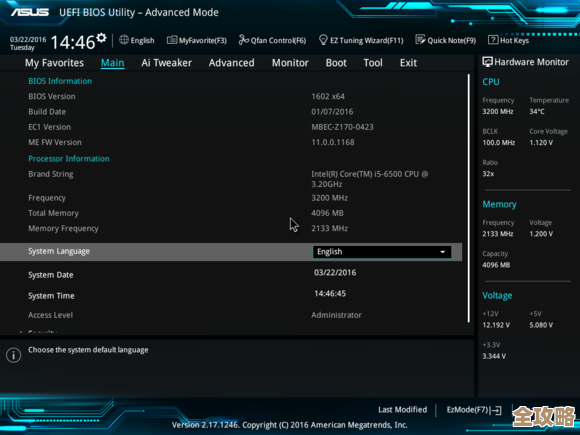
这一步是整个更新过程中最重要的一环,准备充分能极大降低风险,根据华硕官方指南和用户经验,你需要做以下几件事:
- 确认当前BIOS版本: 开机时按Delete或F2键进入BIOS设置界面,在主页面(通常是Main或Status栏)查看当前的BIOS版本号和日期,记录下来,以便与待更新的版本进行比较。
- 准确识别主板型号: 这是最关键的一步,绝对不能搞错,最可靠的方法是查看主板PCB板上的印刷型号,通常位于PCI-E插槽附近或内存插槽旁边,PRIME B660-PLUS D4”或“ROG STRIX Z790-A GAMING WIFI”,也可以通过在Windows系统中运行“系统信息”工具,在“系统型号”一栏中查看。
- 下载正确的BIOS文件: 前往华硕官方网站的“支持”或“服务与支持”页面,输入你的主板型号,进入该型号的驱动下载页面,选择“驱动程序与工具软件”,然后在操作系统栏选择你的系统(虽然BIOS是独立的,但此选择有助于筛选),再点击“BIOS & FIRMWARE”标签页,这里会列出所有可用的BIOS版本,通常新版在上方。重要提示: 参考华硕官网每个BIOS版本下方的“描述”或“更新说明”,了解这个版本具体更新了什么,如果只是增加了对新CPU的支持,而你没有换CPU的计划,可能就不需要更新,下载最新的(或你需要的)BIOS文件,它是一个扩展名为.CAP的文件。
- 准备U盘: 找一个容量不用太大(8GB或16GB为宜)的U盘,根据华硕官方建议和用户反馈,最好将其格式化为FAT32文件系统,这是绝大多数主板BIOS更新工具能识别的格式,格式化前请备份U盘内的重要数据。
- 确保供电稳定: 这是防止“变砖”的生命线,如果是台式机,务必确保连接了稳定的市电,最好使用UPS不同断电源,笔记本电脑则需要保证电池电量充足(建议80%以上)并连接原装电源适配器,在整个更新过程中,绝对不能让设备断电。
第三部分:三种常见的更新方法及详细步骤
华硕主板提供了多种更新BIOS的途径,这里介绍最常用的三种。
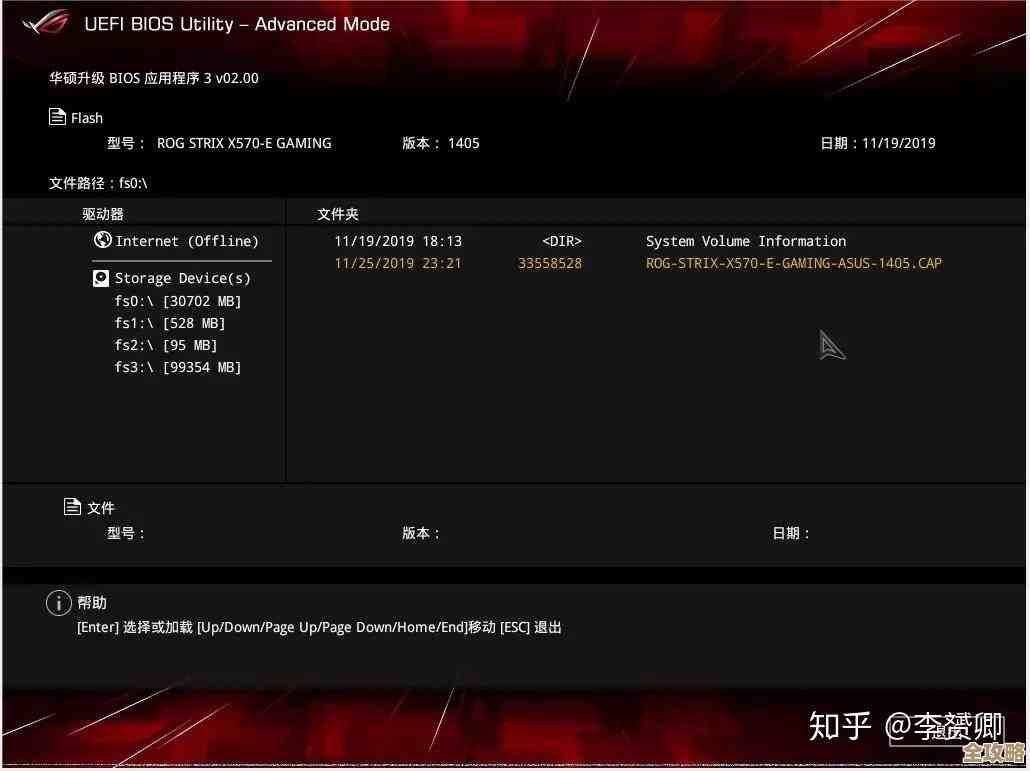
通过BIOS内置的EZ Flash工具更新(最推荐、最安全)
这是华硕官方最推崇的方法,因为它不依赖于操作系统,环境最纯净,具体步骤如下:
- 将下载好的BIOS文件(.CAP文件)拷贝到之前准备好的FAT32格式U盘的根目录下。
- 将U盘插入主板后置的USB接口(建议直接插在主板I/O面板上的接口,避免使用机箱前置接口,以减少不稳定因素)。
- 重启电脑,在开机出现华硕LOGO时,连续按Delete或F2键进入BIOS设置界面。
- 在BIOS界面中,按F7键切换到“Advanced Mode”(高级模式),在不同型号的主板上,这个工具的位置可能略有不同,但通常可以在“Tool”(工具)或“Advanced”(高级)选项卡中找到名为“ASUS EZ Flash 3 Utility”或类似名称的选项,选中它并回车。
- EZ Flash工具界面会显示出来,它通常会显示本地存储设备(如你的U盘)和网络(如果有网络连接)两个选项,选择从“Storage Device”(存储设备)更新。
- 浏览U盘,找到你刚才拷贝进去的.CAP文件,选中它。
- 程序会询问你是否确认要更新BIOS,并再次显示当前版本和即将更新的版本信息,仔细核对无误后,确认开始更新。
- 接下来就是等待,屏幕上会显示更新进度条。在此期间,绝对不要关闭电源、重启电脑或进行任何操作! 这个过程通常需要几分钟。
- 更新完成后,系统会自动或提示你重启电脑,重启后,再次进入BIOS,一方面确认版本号已更新,另一方面建议加载一次优化默认值(通常按F5键),然后保存退出,让系统以新BIOS的默认设置重新启动。
在Windows系统内使用华硕Armoury Crate或AI Suite软件更新

对于一些较新的主板,华硕提供了在操作系统内更新的便利方式,如果你的系统里已经安装了Armoury Crate或AI Suite III这类华硕工具软件,可以在软件内找到“更新”或“工具”部分,可能会有在线检查并更新BIOS的选项,这种方法虽然方便,但根据很多用户在华硕社区反馈,其稳定性不如在BIOS内更新,因为可能会受到后台运行的其他程序干扰,除非你非常确定系统环境干净,否则还是优先推荐方法一。
使用USB BIOS FlashBack(无CPU、内存、显卡更新)
这是华硕高端主板才具备的强大功能,主要用于当你更换了新一代CPU而旧BIOS不支持时,或者主板因BIOS问题无法启动时,它不需要安装CPU、内存和显卡,只需连接电源即可,具体操作因主板型号差异较大,需严格参照主板说明书:通常需要将BIOS文件重命名为特定名称(如PRIMEZ690-A.CAP),放入U盘根目录,然后将U盘插入指定标记有“BIOS”的USB接口,最后按住机箱上的“BIOS FlashBack”按钮几秒钟直到指示灯开始闪烁,指示灯停止闪烁表示更新完成,此方法非常专业,普通用户如无必要不建议轻易尝试。
第四部分:更新后的注意事项与实用技巧
- 加载优化默认值: 更新BIOS后,原有的设置可能会被重置或与新版本不兼容,进入BIOS后,按F5键加载优化默认值(Load Optimized Defaults),然后根据你的需要(如开启XMP让内存运行在标称频率)重新进行少量设置,最后保存退出,这能避免很多潜在的奇怪问题。
- 遇到问题怎么办: 如果更新后系统无法启动或出现不稳定,首先尝试进入BIOS加载优化默认值,如果问题依旧,并且你清楚之前BIOS的稳定版本号,且主板支持BIOS回滚(Flashback功能或EZ Flash支持刷入旧版本),可以考虑刷回之前的稳定版本。
- 不必追求最新: 再次强调,BIOS不是越新越好,关注更新日志,如果新版本修复的问题你并没有遇到,那么完全可以观望一下,看看其他用户的反馈再决定是否更新。
华硕主板的BIOS更新过程已经做得相当人性化和安全,只要严格按照官方建议,特别是做好更新前的准备工作,选择可靠的EZ Flash方式,就能安全地完成更新,让主板保持最佳状态。
本文由邝冷亦于2025-11-16发表在笙亿网络策划,如有疑问,请联系我们。
本文链接:http://www.haoid.cn/wenda/62857.html
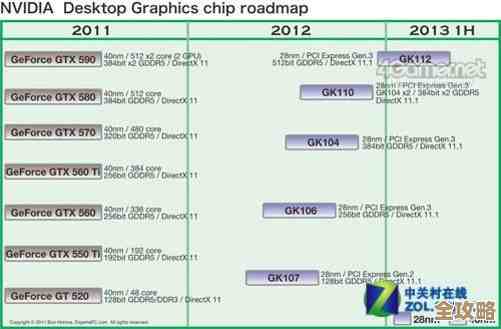




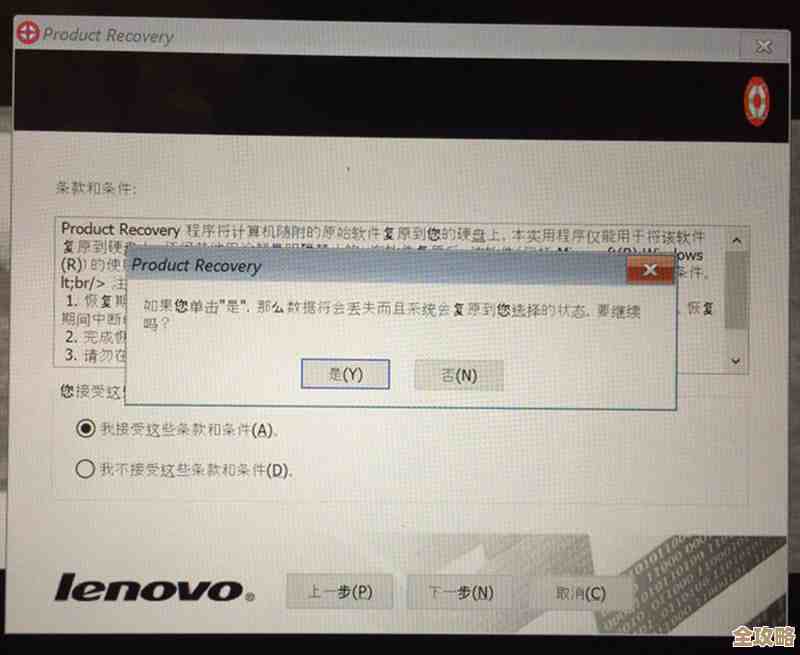
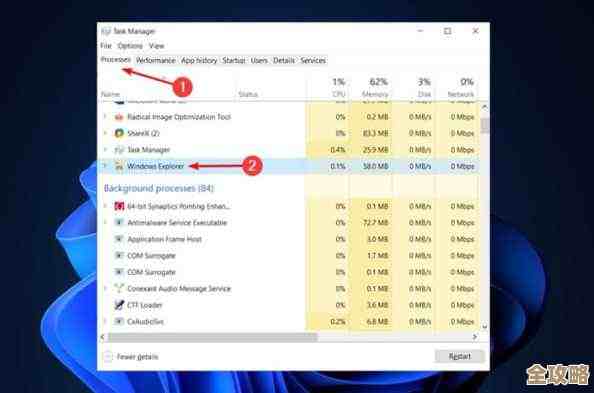
![[QQ游戏大厅]沉浸千款趣味游戏中,尽享轻松与快乐时光!](http://www.haoid.cn/zb_users/upload/2025/11/20251116215613176330137312315.jpg)
